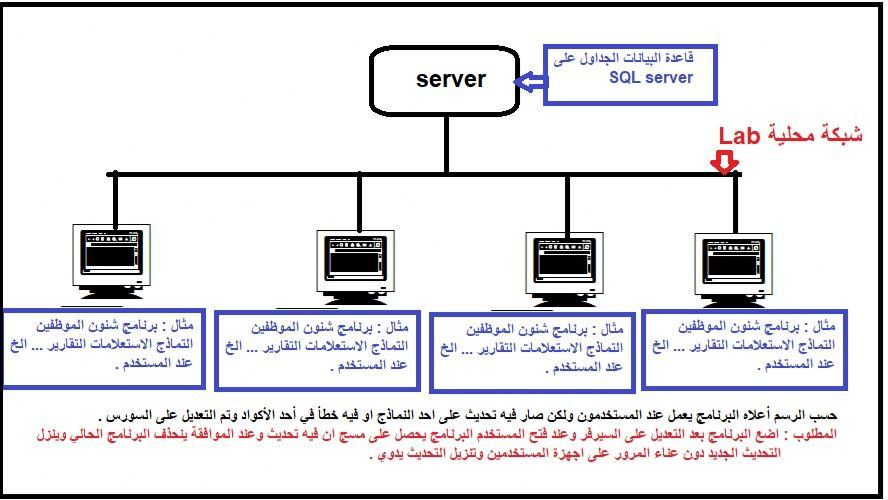-
Posts
4397 -
تاريخ الانضمام
-
تاريخ اخر زياره
-
Days Won
186
نوع المحتوي
التقويم
المنتدى
مكتبة الموقع
معرض الصور
المدونات
الوسائط المتعددة
كل منشورات العضو Foksh
-
بما أننا في شهر رمضان سأشرحها لك بطريقة تفتح شهيتك تخيل انك ناوي تطبخ دجاج مشوي ( الهدف ) ، ولكنك في السوق اشتريت بطاطا ..... فلماذا لم نطبخ الدجاج !!! اخي الكريم الاستعلام الذي انشأته هو لعرض السجلات وليس لعد عددها . كمثال ؛ الدالة DCount تستخدم لعد سجلات محددة مع / بدون شروط . فهل استخدمتها في استعلامك أو طريقة تصميم التقرير ؟
-
أخي الكريم @مازن الحسيني ، ليس للتقرير علاقة بالاستعلام المبني عليه لا من قريب ولا من بعيد . الاستعلام لعرض السجلات بشرط ملاك . وفي التقرير تريد جلب المجموع والأعداد لهذه السجلات
-
أخي سامر .. سيكون التعديل منقسماً إلى جزئين . الأول في الماكرو الموجود في حدث قبل التحديث للنموذج كالتالي :- من الجملة التالية :- DCount("[Ekhla_serial]","[Ekhla_Details]","[Ekhla_Details]![ID_Number]=[Forms]![Ekhla_Details]![IDNumber]")>=1 ألى الجملة التالية :- DCount("[ID_Number]", "[Ekhla_Details]", "[ID_Number]=[Forms]![Ekhla_Details]![IDNumber]")>=1 ثم سيتم التعديل على الاستعلام DO كالآتي :- من الجملة SQL التالية :- UPDATE Ekhla_Details SET Ekhla_Details.Ekhla_Kind = [Forms]![Ekhla_Details]![Ekhla_Kind], Ekhla_Details.coodee = [Forms]![Ekhla_Details]![coode], Ekhla_Details.Emp_Name = [Forms]![Ekhla_Details]![coodee], Ekhla_Details.ID_Number = [Forms]![Ekhla_Details]![ID_Number], Ekhla_Details.الموقع = [Forms]![Ekhla_Details]![y4], Ekhla_Details.الفرع = [Forms]![Ekhla_Details]![y5] WHERE (((Ekhla_Details.Ekhla_serial) Like "*" & [Forms]![Ekhla_Details]![Ekhla_serial] & "*")); إلى جملة SQL التالية :- UPDATE Ekhla_Details SET Ekhla_Kind = [Forms]![Ekhla_Details]![Ekhla_Kind], coodee = [Forms]![Ekhla_Details]![coode], Emp_Name = [Forms]![Ekhla_Details]![coodee], ID_Number = [Forms]![Ekhla_Details]![ID_Number], الموقع = [Forms]![Ekhla_Details]![y4], الفرع = [Forms]![Ekhla_Details]![y5] WHERE (((Ekhla_Details.Ekhla_serial) Like "*" & [Forms]![Ekhla_Details]![Ekhla_serial] & "*")); وأعلمني بالنتيجة أخي سامر .. Arciving222.zip
-
في اي نموذج اخي @سامر محمود ، حدد لنا اذا سمحت
-
الموقع الأول الموقع الثاني الموقع الثالث لتأثيرات النصوص ( عربي - English )
-

كيف اقوم بعمل تحديث للبرنامج عند المستخدمين دون عناء التحديث يدوي ؟
Foksh replied to hassan123's topic in قسم الأكسيس Access
الفكرة واضحة أخي الكريم ، أعتقد يوجد موضوع هنا للأستاذ @Moosak يخص موضوع التحديث ، وقد استخدمتها سابقاً مع إجراء بعض التعديلات حسب حاجتي لمشروع طبعاً . ويمكن التطوير على الفكرة بما يتطلبه مشروعك إذا فهمت آلية عمل فكرة الأستاذ موسى . أما بخصوص موضوع اعادة ربط الجداول بعد التحديث على أجهزة الشبكة ، فتوصلت الى هذه الفكرة علها تكون صائبة. وأخبرني بنتيجتها بعد تحربتها على الشبكة المحلية لديك فضلاً لا أمراً 🥰 ReConnectServer.accdb -

كيف اقوم بعمل تحديث للبرنامج عند المستخدمين دون عناء التحديث يدوي ؟
Foksh replied to hassan123's topic in قسم الأكسيس Access
باعتقادي هي نفس الفكرة الظاهرة في صورة الأخ @hassan123 ، بحيث ان مسار الجهاز الرئيسي ثابت لا يتغير كون الشبكة محلية . فإذا تم تثبيت المسار للجهاز المصدر في جميع الأجهزة الهدف فسيكون الموضوع بسيط . باعتقادي وكأن الفكرة هي الربط بقاعدة الجداول وكأنها بجانب قاعدة البيانات الحالية عن طريق تحديد مسارها في كود مديول الـ Relink ( في موضوع آخر ). واعتذر معك خروجي عن الموضوع ، وسأحاول لاحقاً توضيح وجهة نظري في هذا الموضوع 🤗 -

مطلوب نسخ قيمة حقل الى آخر عند الإدخال
Foksh replied to اشرف السيد يوسف's topic in قسم الأكسيس Access
في حدث بعد التحديث لمربع النص 1 جرب هذا الكود me.text2.value = me.text1.value الاسماء حسب حاجتك -

كيف اقوم بعمل تحديث للبرنامج عند المستخدمين دون عناء التحديث يدوي ؟
Foksh replied to hassan123's topic in قسم الأكسيس Access
نقطة جميلة وذكية ذكرتها معلمي الفاضل ، ولكن أعتقد يوجد طريقة لتحديد اسم قاعدة البيانات الثانوية للجداول ومسارها داخل التحديث وسيتم الارتباط بها تلقائيا. من وجهة نظري 😊 -
على حسب ما فهمت 😅 جرب هذا الكود عند الفتح :- Private Sub Form_Open(Cancel As Integer) Me.RecordSource = "SELECT Qbook_Reader.Readerm FROM Qbook_Reader WHERE Qbook_Reader.Num = " & [Forms]![FReaderB]![FReaderSubB].[Form]![Num] End Sub أو هذا عند التحميل ، ولا فرق بينهما سوى وقت الحدث . Private Sub Form_Load() Me.RecordSource = "SELECT Qbook_Reader.Readerm FROM Qbook_Reader WHERE Qbook_Reader.Num = " & [Forms]![FReaderB]![FReaderSubB].[Form]![Num] End Sub حيث Me تعني النموذج الحالي ، وأعتقد لا حاجة لشرح الباقي 😅
-

كيف اقوم بعمل تحديث للبرنامج عند المستخدمين دون عناء التحديث يدوي ؟
Foksh replied to hassan123's topic in قسم الأكسيس Access
تفكير بصوت مرتفع ،، بما ان المشروع عبارة عن قاعدتين إحداهما الرئيسية التي تحتوي كافة العناصر دون الجداول ومرتبطة بجداول القاعدة الثانوية ، ودون اي تغيير في قاعدة الجداول ، فأعتقد أنه لا حاجة لإعادة الربط بين قاعدة النماذج وقاعدة الجداول. أيضاً كنت اعمل على فكرة وهي بشكل مختصر كالآتي :- عند فتح قاعدة البيانات ستقوم قاعدة البيانات الرئيسية بفتح ملف TEXT على موقع جوجل درايڤ مثلاً وجلب رقم الاصدار ومقارنته مع حقل في قاعدة البيانات نفسها ؛ فإذا كانت القيمة أكبر في ملف الـ TEXT فسيخبرك بوجود نسخة جديدة مع الذهاب إلى رابط التحميل ليتم تحميلها وستقوم بدورك كمستخدم باستبدال النسخة القديمة بالحديثة . وغير ذلك لن يتم إخبار المستخدم بوجود تحديث جديد. والأداة الوسيطة التي ذكرها معلمنا الجليل @ابوخليل ستكون قاعدة بيانات مستقلة وظيفتها فقط التنزيل واستبدال النسخة القديمة بالحديثة. هذا تصور قيد التطوير ولكن انشغالي ببرنامج الحضور والإنصراف هو من اشغلني عن استكمال الفكرة. -
اخي الكريم @abouelhassan هي من جوجل مع التعديل عليها واعادة تصميمها حسب حاجتي باستخدام الفوتوشوب . لكن غداً إن شاء الله سأرسل بمشاركة جديده اكثر من رابط مجاني يحتوي على الكثير من العناوين التي قد تحتاجها بكل التخصصات 🤗 .
-
-

شريط تقدم progress bar مع تنفيذ بعض الأوامر
Foksh replied to محمد احمد لطفى's topic in قسم الأكسيس Access
اخي الكريم هذا الموضوع تمت الإجابة عليه أنصحك بفتح موضوع جديد لسؤالك وطلبك. -
لا أعلم لم تقوم بارسال قاعدة البيانات كاملةً .. على العموم جرب انشاء استعلام جديد وضع كود الـ SQL التالي به ، واجعله مصدر بيانات للتقرير كتجربة SELECT members.fileno, members.nome, members.gov, members.tel1, parents.mmob, parents.fmob, [telholder] & "," & [tholdrelation] & "," & [telno] AS [All] FROM (members INNER JOIN parents ON members.[fileno] = parents.[fileno]) INNER JOIN tels ON (parents.fileno = tels.fileno) AND (members.fileno = tels.fileno) GROUP BY members.fileno, members.nome, members.gov, members.tel1, parents.mmob, parents.fmob, [telholder] & "," & [tholdrelation] & "," & [telno] HAVING (((members.fileno)<10)); وأخبرني بالنتيجة 😅
-
مرفقك اخي الكريم 😊
-
هل هذا طلبك أخي الكريم ، Database1.accdb
-
لقد استخدمت علامة التنصيص الغير صحيحة > ' . والصحيح استخدام علامة التنصيص هذه " New Microsoft Access Database.accdb
-
جرب هذا الكود التالي:- Private Sub YourButton_Click() ' الكود الذي تريد عرضه Dim codeText As String codeText = "DLookup(""result"", ""test_order_tbl"", ""[test] = ' & T & ' And [ID] = [Forms]![visit_frm]![ID]"")" ' عرض الكود في مربع النص Me.YourTextBox.Value = codeText End Sub للعدم تواجدي أمام الكمبيوتر حالياً ، استبدل اسم الزر واسم مربع النص في نموذجك 😊
-

اعادة ربط الجداول فى قاعدة بيانات مقسمة(كود الاعادة موجود)
Foksh replied to الحلبي's topic in قسم الأكسيس Access
هذا هو اسم قاعدة البيانات للجداول اللي من المفروض أن يكون إسم قاعدة بيانات الجداول به. -
🧐 متابع بصمت حتى أرى النتيجة النهائية وأثري معلومتي ومكتبتي بهذا الحدث 😀
-

اعادة ربط الجداول فى قاعدة بيانات مقسمة(كود الاعادة موجود)
Foksh replied to الحلبي's topic in قسم الأكسيس Access
نعم يوجد كما تفضل معلمنا الفاضل @ابوخليل ، ولكنك ستكون محكوماً بعد تغيير اسم قاعدة بيانات الجداول ، لإنه خلال البحث داخل مجلد قاعدة بيانات النماذج فإنه سيبحث عن ملف محدد تم تحديده داخل الأكواد . -
أعي كلامك جيدا استاذنا الفاضل ، فهو ما يسمى بنظام المياومة تقريباً للموظفين الذين لم يتم تثبيتهم في الكادر الوظيفي عندنا ، ولكن فكرة انه عدم وجود المنطق في كتابة التاريخ هي ما سببت لي هذا التعمق في التعليقات. يعني بناءً على النموذج لو تم طرح 13 يوم من التاريخ الحالي 14/03/2024سيقوم النموذج بإنتاج وخلق تاريخ جديد ليس له وجود في البشرية . ولا حتى كل 4 سنوات ( لا كبيسة ولا اي غيره ) 😅 30/02/2024 😵 اشكر لكم سعة صدركم ، واعتذر اذا خرجت خارج إطار الموضوع 🤗
-
لا اريد الإحباط لصاحب الموضوع الأستاذ @Ahmed_J ، ولكن في هذا المثال التالي أخبرني أين المنطق في النتيجة !!! لو طرحنا 14 يوم من التاريخ الحالي 14/03/2024 فأن النتيجة حسب طلبك لو تم تنفيذها ستكون 30/02/2024 ،برأيك لو انت محاسب أو مدير شركة وقد قدمت لك انا كموظف تقرير يضم هذا التاريخ ، هل ستقبل به حتى لو لم تكن ستستخدم النتائج في تقرير ، هو مجرد نقاش لا دخل له بالحلول المقدمة.
-

مشكلة: طباعة تقرير للسجلات الناتجة فى البحث فقط
Foksh replied to طير البحر's topic in قسم الأكسيس Access
اخي الكريم انت تريد حلول لمشكلتك أم شروط للحلول ؟؟؟؟